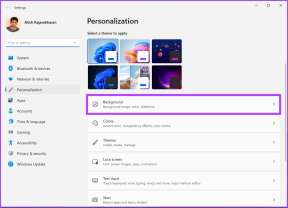Kako koristiti način rada niske potrošnje energije na vašem iPhoneu i iPadu
Miscelanea / / October 17, 2023
Najnoviji iPhone i iPad nude izvrsno trajanje baterije. Ali onda ih također koristimo energičnije nego ikad. Dakle, bitka između korištenja vs. baterija je stalno u pokretu. Međutim, način rada niske potrošnje energije na iPhoneu i iPadu može biti čin ravnoteže koji vam je potreban da biste preživjeli dan.
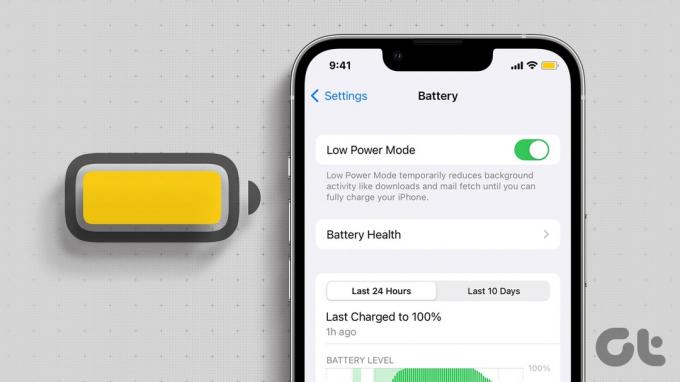
Većina korisnika iPhonea i iPada ne razumije pravu prirodu Low Power Mode. Da, može pomoći da vaš uređaj traje duže. Međutim, ove pogodnosti imaju svoju cijenu jer utječu ili onemogućuju određene značajke. Dakle, raščlanimo sve što trebate znati o načinu rada niske potrošnje za iPhone i iPad.
Savjet: Probajte ove Savjeti za punjenje iPhonea kako biste dobili više od svog uređaja.
Što radi način rada niske potrošnje energije na iPhoneu ili iPadu
Prema zadanim postavkama, iPhone i iPad automatski omogućuju način rada niske potrošnje kada baterija padne 20% ili niže. Štoviše, ikona baterije na statusnoj traci postaje žuta što označava da je način rada aktivan.

Nakon što se vaš telefon počne puniti, automatski će onemogućiti način kad baterija dosegne 80% ili više. Sada je to jasno, hajde da shvatimo što se točno događa kada omogućite Low Power Mode.
Način rada niske potrošnje smanjuje ili utječe na ove značajke:
- Onemogućuje 5G – Na modelima iPhone 12, 13 i 14, osim kada gledate video streaming ili velika preuzimanja.
- Automatsko zaključavanje – Zadano je 30 sekundi.
- Svjetlina zaslona – Uređaj će nuditi manju svjetlinu osim ako je ručno ne povećate.
- Grafika i vizuali – Način rada niske potrošnje isključit će animacije.
- iCloud fotografije i sinkronizacija – Oni će biti privremeno pauzirani.
- Preuzimanja – To može zaustaviti ili utjecati na automatska preuzimanja, uključujući ažuriranja itd.
- Stopa osvježavanja zaslona – Na podržanim iPhone i iPad modelima s ProMotion zaslonom, brzina osvježavanja je ograničena na 60 Hz.
- Dohvaćanje e-pošte – Isključit će se.
- Osvježavanje aplikacije u pozadini – Utječe na učestalost pozadinskog osvježavanja aplikacije.
Savjet: Mac također nudi učinkovit način rada niske potrošnje; koristite ga kako biste maksimalno iskoristili svoj uređaj.
Kako uključiti ili isključiti način rada niske potrošnje energije na iPhoneu
Način rada za uštedu energije može vam pomoći riješiti probleme s pražnjenjem baterije, produžite trajanje baterije i više. Postoje dvije metode za uključivanje ili isključivanje načina niske potrošnje energije na iPhoneu.
Metoda 1: iz postavki
Korak 1: Idite na Postavke → Baterija.
Korak 2: Uključite ili isključite prekidač pored Načina niske potrošnje energije.

Metoda 2: Iz kontrolnog centra
Korak 1: Otvorite kontrolni centar;
- iPhone s Face ID-om – Prijeđite prstom prema dolje iz gornjeg desnog kuta zaslona.
- iPhone s Touch ID-om – Prijeđite prstom od donjeg ruba bilo kojeg zaslona prema gore.
Korak 2: Dodirnite način rada niske potrošnje (ikona baterije) za upravljanje Kontrolnim centrom.

Dodajte način rada niske potrošnje u kontrolni centar
Ako ne možete uočiti ikonu načina niske potrošnje energije, možete upravljati Kontrolnim centrom ikone na vašem iPhoneu ili iPadu. Slijedite korake u nastavku.
Korak 1: Idite na Postavke → Kontrolni centar.
Korak 2: Pomaknite se prema dolje kako biste pronašli Način rada niske potrošnje i dodirnite + pokraj njega.
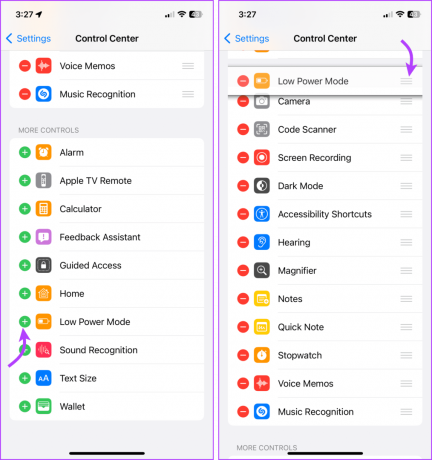
Također možete promijeniti raspored Kontrolnog centra radi lakšeg pristupa. Dodirnite i držite ikonu s tri retka pored odgovarajuće opcije i postavite je gdje god želite.
Automatizirajte način rada niske potrošnje kada se baterija vašeg iPhonea isprazni
Ako vam se ne sviđa zadana postavka za način rada niske potrošnje energije koja se omogućuje pri 20% baterije, možete upotrijebiti aplikaciju Prečac da automatski omogućite način rada niske potrošnje energije na prilagođenoj razini baterije.
Korak 1: Pokrenite aplikaciju Prečaci → idite na karticu Automatizacija.
Korak 2: Dodirnite Nova automatizacija ili + u gornjem desnom kutu.
3. korak: Pretražite bateriju u traci za pretraživanje → odaberite Razina baterije.

Korak 4: Ovdje,
- Odaberite razinu baterije među zadanim opcijama ili povucite klizač.
- Provjerite Pokreni odmah.
- U skladu s tim uključite ili isključite opciju Notify When Run.
Korak 5: Dodirnite Dalje.
Korak 6: Sada pretražite način rada niske potrošnje.

Korak 7: Odaberite 'Set Low Power Mode' s navedenih opcija.
Korak 8: Dodirnite Gotovo za stvaranje prečaca.

Savjet: Ako ste entuzijast Apple Watcha, postoje dobre vijesti. Možeš omogućite Low Power Mode na Apple Watchu pokrenuti watchOS 9.
Držite svoj iPhone trajno u načinu rada niske potrošnje
Ne smetaju vam kompromisi napravljeni tijekom načina rada s niskom potrošnjom i želite produžiti trajanje baterije cijeli dan? Tada svoj iPhone uvijek možete držati u načinu rada niske potrošnje. Postoje dva koraka:
- Najprije stvorite prečac za način niske potrošnje energije i,
- Zatim izradite automatizaciju za to. Evo kako.
Korak 1: Otvorite Prečace → Dodirnite + u gornjem desnom kutu.
Korak 2: Dodirnite Novi prečac s vrha → Preimenuj → dajte naziv svom prečacu.

3. korak: Zatim dodirnite + Dodaj radnju.
Korak 4: Pretražite i odaberite 'Set Low Power Mode'.
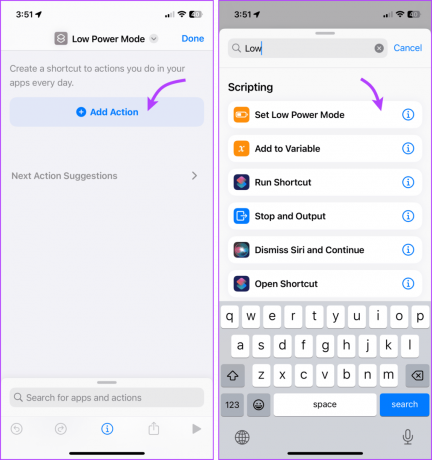
Korak 5: Dodirnite Gotovo.
Korak 6: Sada idite na karticu Automatizacija za izradu automatizacije.
Korak 7: Dodirnite Nova automatizacija ili + u gornjem desnom kutu.
Korak 8: Pretražite i odaberite Punjač.

Korak 9: Evo, učinite sljedeće,
- Odaberite oboje – Is Connected i Is Disconnected.
- Provjerite Pokreni odmah.
- U skladu s tim uključite ili isključite opciju Notify When Run.
Korak 10: Dodirnite Dalje.
Korak 11: Pretražite i odaberite prečac napravljen ranije.
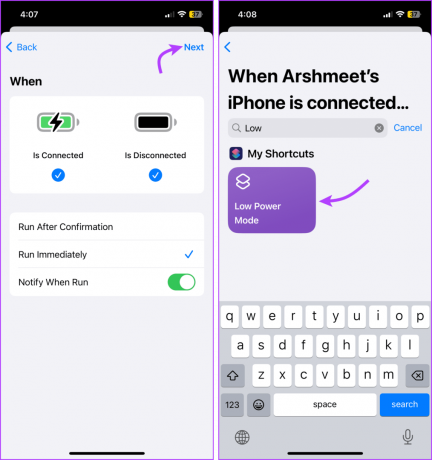
I to je to. Bez obzira na to puni li se vaš iPhone ili ne, uvijek će ostati u načinu rada niske potrošnje. Štoviše, ako ručno isključite Low Power Mode, on će se automatski uključiti kada ga stavite ili uklonite s punjenja.
Često postavljana pitanja za način rada za uštedu energije na iPhoneu
Ako koristite zadanu postavku, tj. Low Power Mode se uključuje nakon 20%, dobit ćete obavijest o tome. Međutim, ako je postavka prilagođena, obavijest će ovisiti o tome jeste li uključili Notify When Run ili ne.
Pa, prema Appleu, to je 20%. Međutim, možete omogućiti način rada niske potrošnje prema vašoj razini udobnosti. Ovisno o vašoj uporabi, vaš iPhone može trajati cijeli dan.
Držanje vašeg iPhonea u načinu rada niske potrošnje ovisi o vašim obrascima korištenja i prioritetima. Ako nemate problema s određenim značajkama koje ne rade, samo naprijed.
Ne baš. Dok zdravlje baterije ovisi o ciklusima punjenja i način rada niske potrošnje može vam pomoći da odgodite ciklus punjenja, to na kraju ne čini veliku razliku.
Ne, iPhone se puni istom brzinom bez obzira na način rada.
Ne, iako način rada utječe na određene značajke, Find My nije jedna od njih. Možete čak koristiti Find My za praćenje vašeg iPhonea ili iPada čak i kada je vaš uređaj isključen.
Način rada niske potrošnje energije na iPhoneu i iPadu
Dakle, to je sve što trebate znati o načinu rada niske potrošnje. Međutim, ovu značajku možete koristiti i na Androidu za poboljšati trajanje baterije. Ako imate još hakova, prijedloga ili upita, slobodno nam se obratite u komentarima ispod.
Zadnje ažuriranje 16. listopada 2023
Gornji članak može sadržavati pridružene veze koje pomažu u podršci Guiding Tech. Međutim, to ne utječe na naš urednički integritet. Sadržaj ostaje nepristran i autentičan.